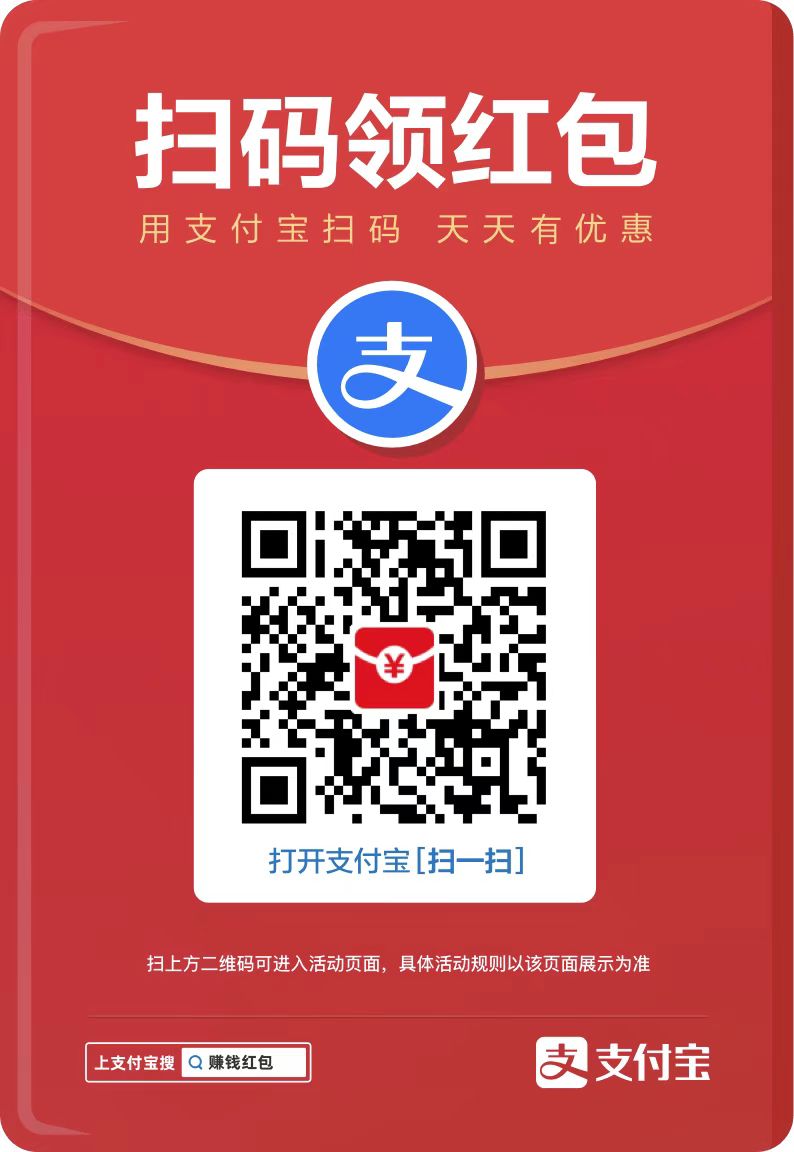dreamweaver 代码提示功能可提高编码效率。设置步骤:1. 打开首选项对话框;2. 勾选“启用代码提示”复选框;3. 设置触发条件(如句点);4. 选择显示建议类型(如代码片段);5. 保存设置。启用后,提示将在输入触发字符时显示,帮助快速准确地编写代码。

Dreamweaver 中设置代码提示功能
Dreamweaver 中的代码提示功能可以提供代码补全建议,提高代码编写效率。以下是如何设置此功能:
-
打开“首选项”对话框:
- Windows:编辑 > 首选项
- Mac:Dreamweaver > 首选项
-
选择“代码提示”类别:
- 在左侧窗格中,单击“代码提示”。
-
启用代码提示:
- 勾选“启用代码提示”复选框。
-
设置触发条件:
- 在“触发”部分,指定触发代码提示的字符或快捷键。默认情况下,输入句点 (“.”) 会触发提示。
- 您还可以自定义快捷键来手动触发提示。
-
选择要显示的建议:
- 在“建议”部分,选择要显示的建议类型。您可以选择显示代码片段、函数、属性或其他项。
- 您还可以选择要基于文件类型或所有文件显示建议。
-
自定义代码片段:
- 您可以通过单击“代码片段”标签创建和管理自定义代码片段。
- 这允许您创建和重复使用自己的代码块。
-
点击“确定”以保存设置:
- 单击“确定”按钮保存更改。
更改完成后,Dreamweaver 将在您输入触发字符时显示代码提示。这些提示将提供上下文中可用的建议,从而帮助您更快速、更准确地编写代码。
以上就是dreamweaver怎么设置代码提示功能的详细内容,更多请关注php中文网其它相关文章!
 liuyifei.net
liuyifei.net